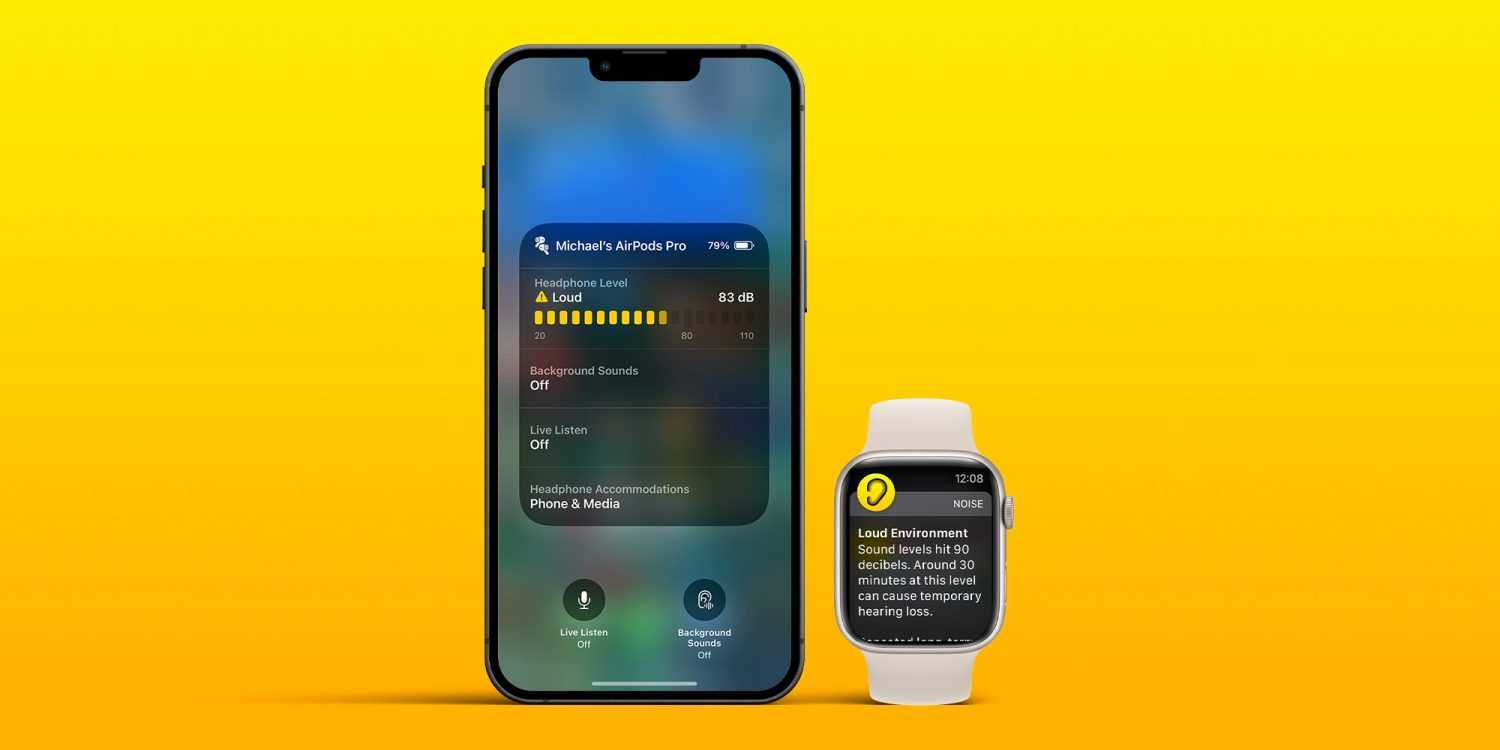日本時間の2024年5月18日に9TO5MACに出た、マイケル・ポタックさんの記事です。
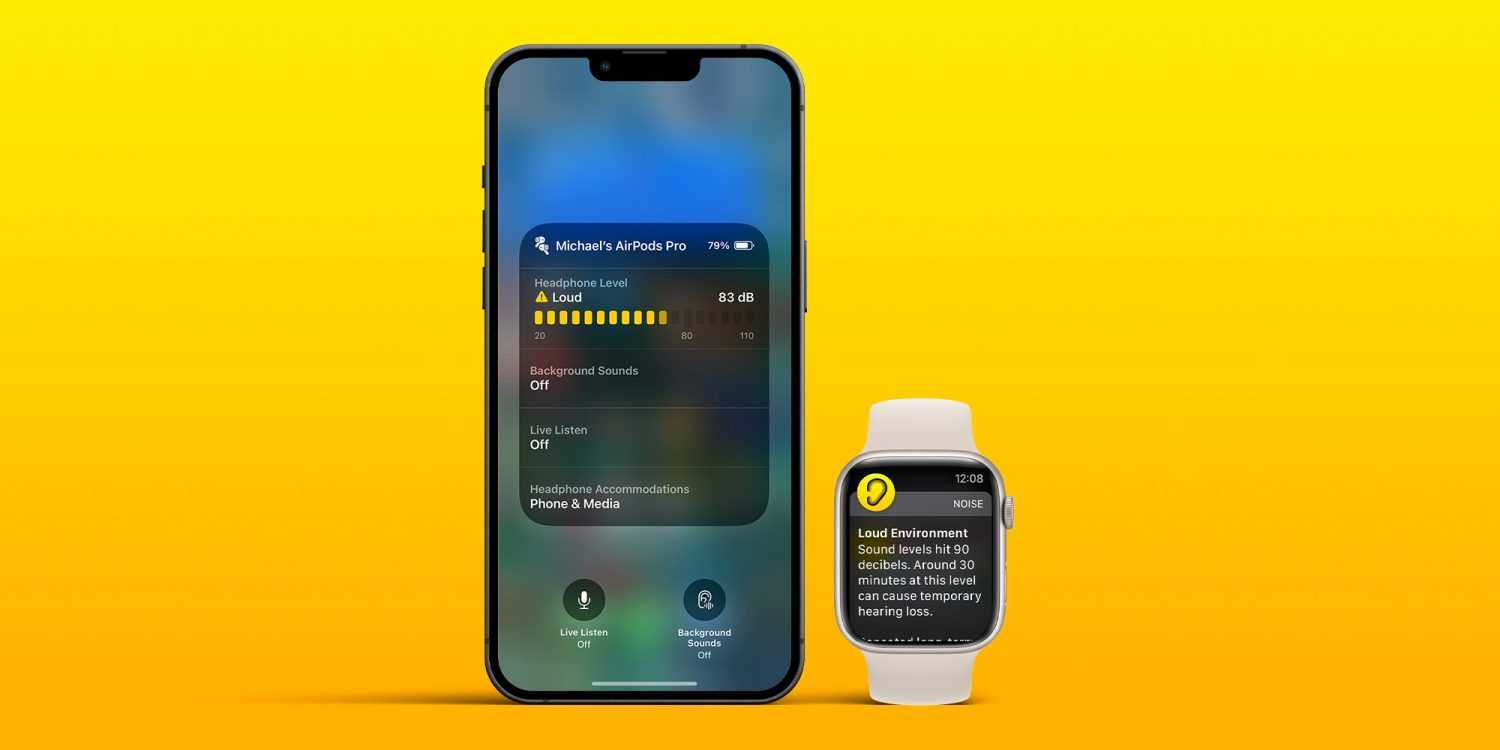
※画像は9TO5MACから引用しました。
- iPhoneとApple Watchには、広範な健康機能が含まれており、あまり注目されない機能には、周囲とヘッドフォンの騒音レベルの測定がある
- iPhoneとApple Watchでデシベルレベルをチェックして、難聴から保護する方法を一緒に読んでください
- 米国では、推定3,750万人の成人が聴覚障害を抱えており、男性は女性の2倍の難聴を経験する可能性が高いと考えられている(国立難聴およびその他のコミュニケーション障害研究所経由)
- iPhoneとApple Watchは、ノイズしきい値警告を含む迅速かつ使いやすい環境(環境)とヘッドフォンデシベルの両方の監視を備えている
- これにより、音量を下げるタイミング、耳の保護具を使用するタイミング、または騒々しい環境を離れるタイミングを知ることで、聴覚障害や損失を防ぐことがはるかに簡単になる
- では、有害なデシベルレベルとは何か?
- それは、あなたが暴露される時間と騒音のレベルによって異なり、Appleは次のように述べている
- 80dBを超える音に繰り返し長時間さらされると、永久的な聴覚損傷につながる可能性があるので、聴覚保護具を使用するか、より静かなエリアに移動することを検討するべき
- Apple Watchは、一時的な難聴につながる可能性のある騒音レベル/時間暴露の例も共有している
- 80 db:1日約5時間30分
- 85 dB:1日約1時間45分
- 90 dB:1日約30分
- 95 dB:1日わずか10分
- 100 dB:1日に数分でも
iPhoneでデシベルレベルを確認する方法
- watchOSノイズアプリはiPhoneとiPadでを利用できないので、デシベルレベルを確認する方法は次のとおり
- 設定アプリを開き、コントロールセンターを選択する
- 「含まれるコントロール」の下にまだ表示されていない場合は、下にスワイプして”聴覚”の横にある緑色の+アイコンを探す→私はワイヤアレスイヤホンを持っていないので、ここから先を画面で検証できません
- ヘッドフォンをiPhoneに接続する
- コントロールセンターを開き(画面の右上隅から下にスワイプ)、イヤホンのアイコンを探してヘッドフォンdBレベルを確認する
- 大きなヘッドフォンオーディオのアラートをオンにするには、設定>アクセシビリティ>オーディオ/ビジュアル>ヘッドフォン通知に移動し、トグルをタップする
- また、[設定]>[サウンドと触覚]>[ヘッドフォンの安全性]>[大きな音を減らす]をオンにすると、ヘッドフォンの大きな音を制限できる
- ヘッドフォンを接続して音楽を再生している場合は、コントロールセンターの聴覚タイルにデシベルメーターが表示される
- 緑は「OK」レベルで、黄色は聴覚を損なう可能性のある「ラウド」レベルである
- ヘッドフォンのノイズレベルの詳細については、聴覚アイコンをタップしてください
- 音楽を一時停止すると、ヘッドフォンのマイクを使用して周囲のデシベルレベルを測定できる